Nexusデバイス用USBドライバをインストールする方法(Nexus 5,7,10のADB接続などに)
Nexus 5 / 7 / 10 などの Nexus デバイス用 USB ドライバ「Google USB Driver」を Windows にインストールする手順をまとめておきます。
ADB 接続や Fastboot、Bootloader を使う際に役立つでしょう。
ちなみに Mac OS X や Linux の場合、USB ドライバのインストールは不要となっています。
ドライバ導入の準備
Android 4.2 以降の場合、隠しメニュー「開発者向けオプション」をあらかじめ出しておきましょう。
手順は次の記事のとおり。
Nexus デバイス用「Google USB Driver」導入手順
「Google USB Driver」を Windows にインストールする手順は以下。
- PC で、「Google USB Driver」をここからダウンロード
- 手順1の zip ファイルを解凍
- Android 端末の「設定」→「開発者向けオプション」→「USBデバッグ」にチェック
- Android 端末と Windows PC を USB で接続
- Android 側に「USBデバッグを許可しますか」と出たら「OK」 (出ない場合あり)
- PC のデバイスマネージャで、(?)マーク付きの「Nexus 5」「Nexus 7」などの自端末、または「ADB Interface」 を開く(環境により名前は変わります)
- 「ドライバー」タブ →「ドライバーの更新」→「コンピュータを参照してドライバーソフトウェアを検索します」
- 手順2の解凍先を指定して「次へ」
- 「このデバイスソフトウェアをインストールしますか?」と聞かれる場合は「インストール」(聞かれない場合あり)
※この手順は、Windows 8.1 で動作確認しているため、環境により文言などは若干変わるかもしれません。
で、こんな感じでインストール完了。

「Android Composite ADB Interface」として認識されました。
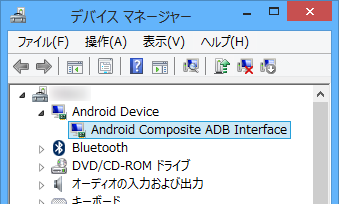
ドライバ未インストール状態でのデバイス名について
手元の端末+Windows 8.1で確認した範囲では、ドライバ未インストール状態でのデバイスマネージャ上の表示名は、以下の様になっていました。
- Nexus 5(Android 4.4)→「Nexus 5」
- Nexus 7(2013・Android 4.3)→「Nexus 7」
- Nexus 10(Android 4.3)→「ADB Interface」
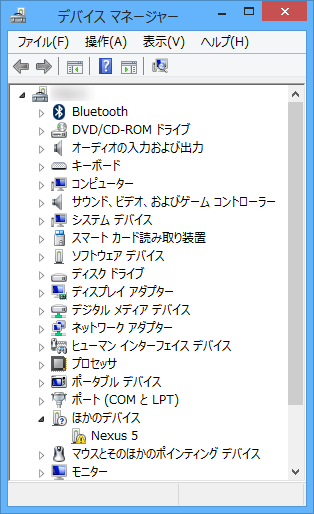
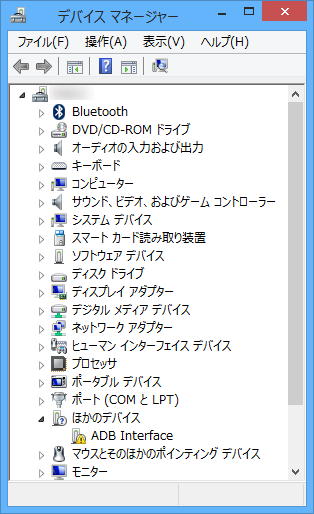
こんな記事も読んでみませんか?
- Android用ADBドライバをインストールする方法というか最終手段(Windows向け)
- USBでadb接続できないからネットワーク越しにadb backupした話
- Xperia Z用のADBドライバをインストールする方法3選
- Google、Android 6.0搭載の「Nexus 5X」を発表。Snapdragon 808、指紋センサー、レーザーオートフォーカス採用
- Google、Android 6.0搭載の「Nexus 6P」を発表。USB Type-C、Snapdragon 810、指紋センサー、レーザーオートフォーカス採用
- 「開発者向けオプション」の出し方(Android、Fire TV、Fireタブレット)








moyasi says:
10年前
わかりました